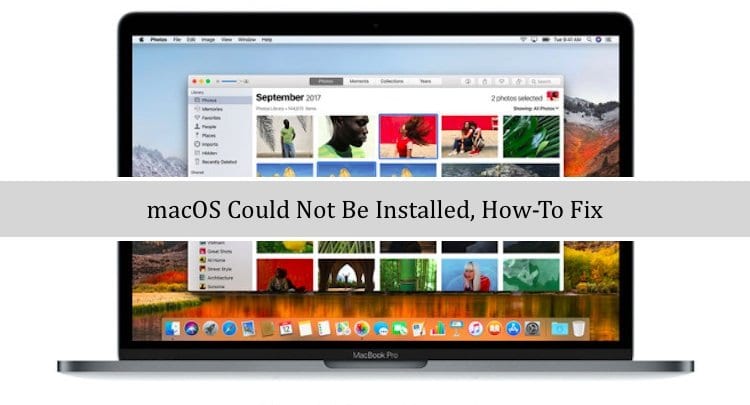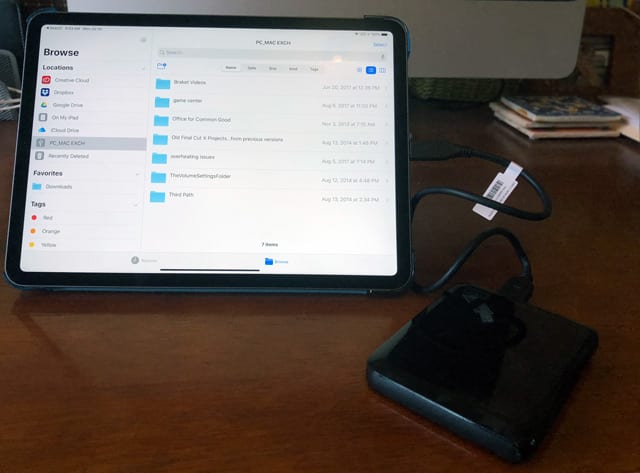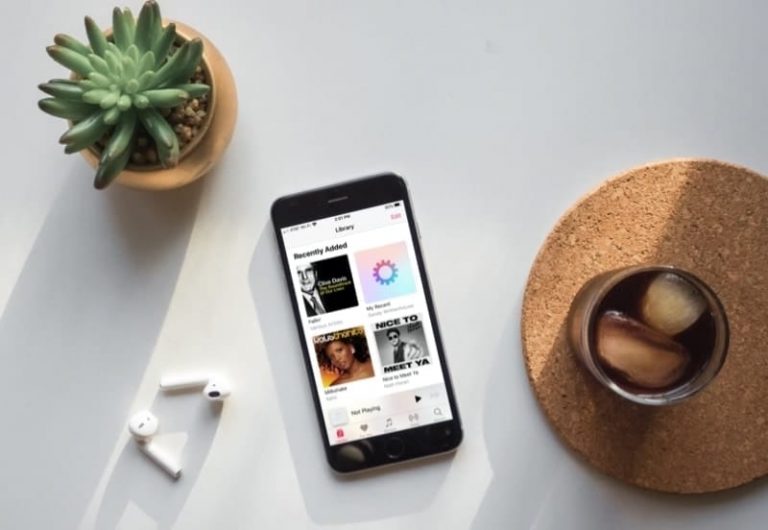Как использовать Safari Private Browsing; Mac OS X и iOS
Режим приватного просмотра Safari позволяет посещать веб-сайты без сохранения какой-либо информации. Этот режим, также называемый режимом конфиденциальности, отключает историю просмотров и хранение данных.
Что произойдет, когда вы включите приватный просмотр?
- Safari не запомнит ваш пароль
- Если вы включили вкладки iCloud, iCloud не запомнит открытые вкладки
- Веб-сайты не будут отслеживать вас
- Ваша информация для автозаполнения не будет работать
- Safari не хранит файлы cookie
- Safari не запомнит вашу историю поиска
Вот как:
Приватный просмотр Safari на iPhone и iPad (iOS)
Включите приватный просмотр
1-запустить Safari
2-Tap «вкладки»
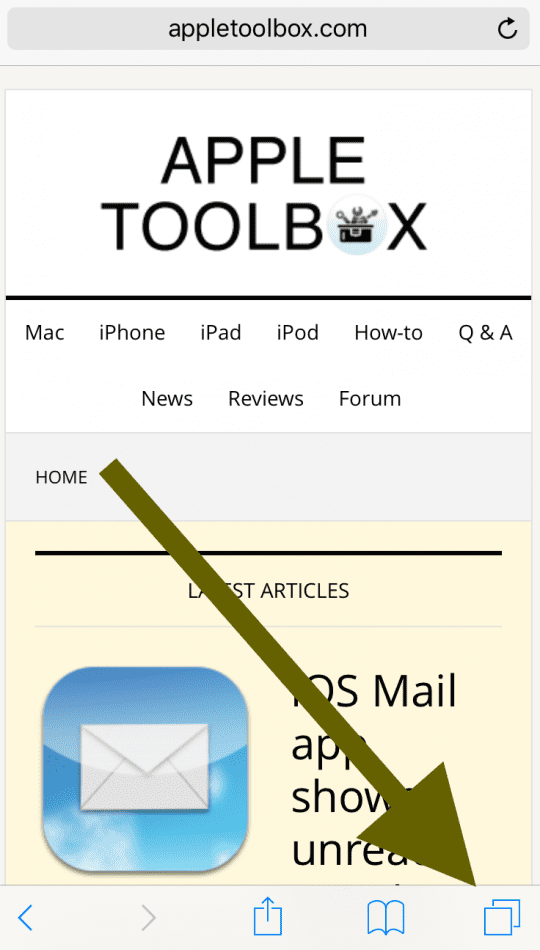
3 вкладки «Частный», чтобы включить этот режим.
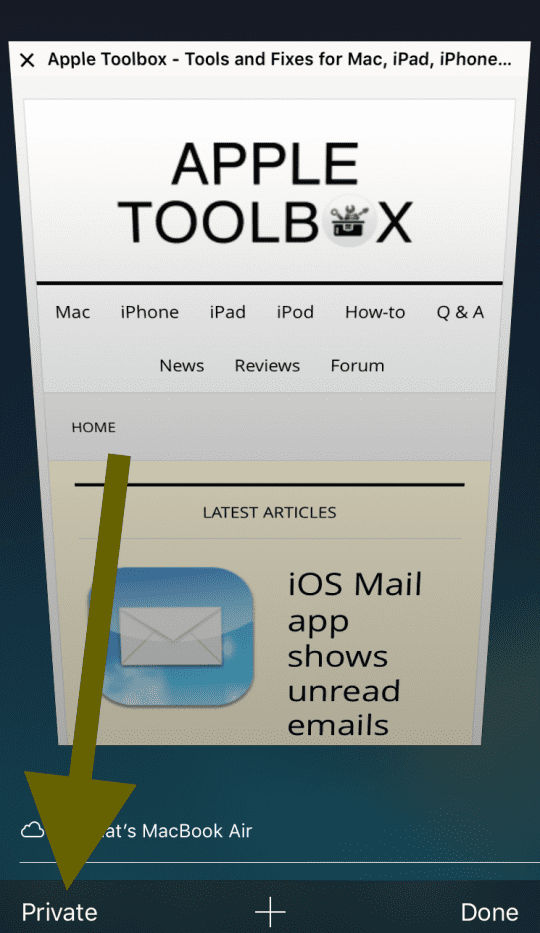
Обратите внимание, что при приватном просмотре Safari станет черным вместо белого. Теперь никакие ваши действия в Интернете не будут записаны.
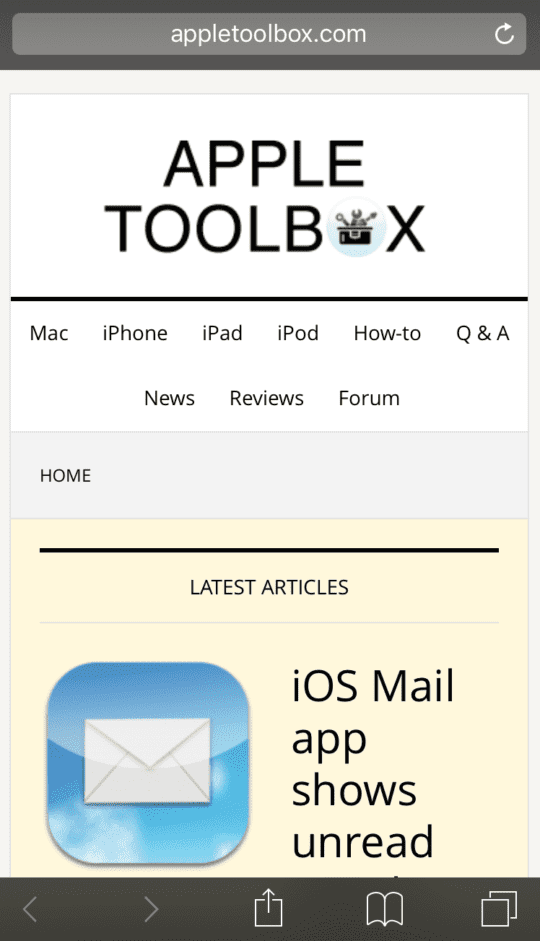
Отключить приватный просмотр
1-Открыть Safari
2-Tap «вкладки»
![]()
3 вкладки «Частный», чтобы отключить это.
Как использовать приватный просмотр на вашем Mac (OS X):
1-Запустите Safari на вашем Mac
2-Выберите «Файл»
3-Выберите «Новое личное окно» (или нажмите клавиши command и shift и N)
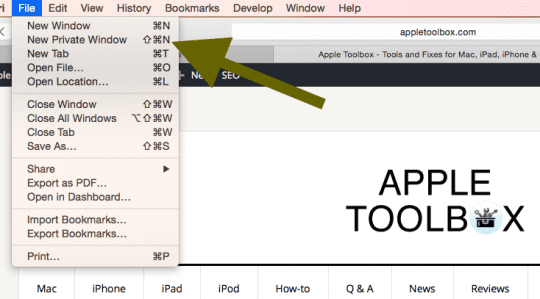
Вот и все, теперь вы просматриваете Интернет конфиденциально.
Чтобы отключить приватный просмотр, просто закройте это окно.
См. Также: iPad Safari регулярно дает сбой, как исправить